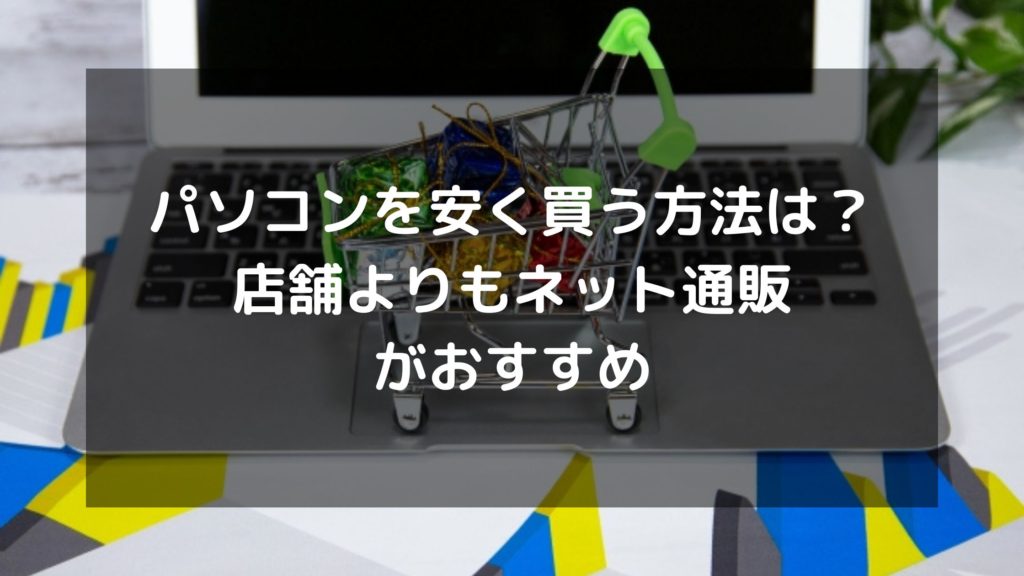持ち運べるパソコンの重さはどれぐらい?重量の目安と性能を解説

パソコンは自宅やオフィスだけではなく、持ち運んで使うというケースも多くあります。 持ち運ぶ場合は当然軽ければ軽いほどよいわけですが、PCは性能と重量が反比例の傾向にあります。 この記事では について解説していきます。 目
パソコンは自宅やオフィスだけではなく、持ち運んで使うというケースも多くあります。
持ち運ぶ場合は当然軽ければ軽いほどよいわけですが、PCは性能と重量が反比例の傾向にあります。
この記事では
- 持ち運べるパソコンの重さの目安
- 重量と性能の関係
- パソコンを持ち運ぶときの注意点
について解説していきます。
目次
持ち運べるパソコンの重さの目安

一口に持ち歩くといっても男性が持つのか女性が持つのか、手提げカバンに入れるのかリュックで背負うのかなど負担は人それぞれです。
ここでは目安としてパソコンの重量を解説していきます。
| 重量 | 身体への負担 | 性能 |
|---|---|---|
| 1kg未満 | 非常に軽い | 標準レベル |
| 1~1.5kg | 女性でも持ち歩ける | バランスがいい |
| 1.5~2kg | リュックに入れれば運べる | 高性能モデルもある |
| 2kg以上 | 持ち歩き前提ではない | 性能重視 |
パソコンを持ち歩くのであれば概ね1.5kg以下が快適に持ち運べる目安といえます。
1.5kgは1.5リッターの中身の入ったペットボトルとほぼ同じ重量なので、それ以上重いものが常にカバンに入っていると考えると多少なりとも負担となる人は多いでしょう。
ただし1.5kgを超えてもリュックに入れて背負えば比較的楽に持ち運べます。
手で持つのと背負って身体で支えるのとでは負担がまるで違うので、重たいパソコンを持ち歩かなければならない場合はリュックに入れることを検討してもよいでしょう。
重量が2kgを超えるパソコンはそもそも持ち運ぶことを前提としていません。
性能面では1.5kg程度のパソコンは重量と性能のバランスがよいモデルが多く、1kgを切ると中程度以上の作業をするには性能が足りない場合もあります。
1.5kgを超えるとある程度高性能なモデルも選択肢に入ります。
2kg以上の高性能な冷却装置や大きいモニターなどを搭載したパソコンは、移動させるとしても室内で場所を変える程度の運用にとどまるでしょう。
重さと性能の関係

軽いパソコンと重いパソコンはそれぞれメリット・デメリットがあります。
| メリット | デメリット | |
|---|---|---|
| 軽いパソコン | ・持ち運びしやすい | ・性能を上げにくい ・バッテリー持続時間が短くなる ・作業時に安定しない |
| 重いパソコン | ・性能を上げられる ・バッテリーの容量が多い ・モニターが大きい | ・持ち運びに不向き |
軽いパソコンのメリットは持ち運びしやすいこと
いうまでもありませんが、持ち運ぶ前提であればパソコンの重量は軽いほどよくなります。
特に毎日のように外でパソコンを使う人は少しでも軽い方が負担が減ることは間違いありません。
軽いパソコンのデメリット
性能を上げにくい
軽いパソコンはサイズや重量の制限があるため、高性能なパーツを使いにくい傾向にあります。
パソコンは高性能になればなるほど、パーツが大きくなったり、冷却のためのスペースやファンが必要となります。
また軽いパソコンは同時に薄い形状になっていることもあるので、PC内部にストレージやメモリを搭載するスペースが限られてしまい、冷却のためのスペースを確保できません。
CPUは高性能になると比例して熱を発するので軽いパソコンはそこまで高性能なCPUを搭載できないというデメリットもあります。
バッテリー駆動時間が短くなる
軽いパソコンはバッテリー駆動時間が短くなる傾向にあります。
パソコン本体のスペースが限られているのでバッテリーのサイズにも制限がかかり、結果として容量が減ります。
効率よく動作するパソコンもあるので一概にバッテリーが持たないというわけではありませんが、サイズに制限がないパソコンと比べればバッテリーは小さくせざるを得ないのです。
またバッテリーの消耗を抑えるためにはCPUの消費電力を下げることが有効ですが、CPUは性能と消費電力が比例します。
省電力のCPUにそこまで性能を期待できない理由にはこのような側面もあります。
安定しない
1kgを切るような軽量のパソコンの場合は軽すぎて操作時に安定しないことがあります。
あまりにも軽すぎるとちょっと手が当たっただけでズレてしまったり、タイピング時にブレたりすることがあり、安定した操作がやりにくくなります。
底面にゴムパッドなどの滑り止めが付いたパソコンであれば滑りにくくなるので、軽量のパソコンを選ぶときは滑り止めが付いているか確認してみましょう。
重いパソコンのメリット
性能を上げやすい
重いパソコンはサイズや重量に制約があまりないので、性能を重視して設計しやすくなります。
高性能なパーツは発する熱量が高く、冷却のためのスペースやファンが必要となるので、本体サイズを大きくできるパソコンの方が有利です。
バッテリーの容量が大きい
重いパソコンはバッテリー容量も上げやすいというメリットがあります。
もちろん性能が上がればある程度電力消費が増えるので、劇的にバッテリーが持つということではありませんが、性能に見合ったバッテリーを搭載しやすいことも重いパソコンの特徴です。
モニターを大きくできる
軽量化を重視しないのであれば、モニターサイズも大きくすることができます。
もちろんノートパソコンのモニターサイズは無限に大きくはできませんが、13インチと16インチではかなり印象が変わってきます。
モニターも大きくすれば重量が増えるので、軽いパソコンには搭載されないことが多くなります。
重いパソコンのデメリット
重いパソコンのデメリットは持ち運びしにくいという点に尽きます。
2kg近くなるパソコンは性能もデスクトップに迫るほどですが、毎日持ち運ぶとなると重すぎます。
もっとも2kgぐらい余裕で運べる人にはデメリットにならないので、自身の体力と相談して選択するというのももちろんありです。
パソコンを持ち運ぶときの注意点

パソコンを持ち運ぶときは以下の点に注意しましょう。
- 電源ケーブルなどの重量は別
- 衝撃を与えないように保護する
- カバンを圧迫したりしない
- 濡らさない
電源ケーブルなどの重量は別
パソコンを持ち運ぶときは本体以外の付属品の重量も計算に入れないと想定しているよりも重くなることがあります。
基本的に外ではバッテリーで駆動させることになりますが、バッテリーが切れたときのために電源ケーブルを持ちあることも考えられます。
電源ケーブルはパソコンによりますが比較的重量があり、かさばるものが多くなります。
また外付けのSSDや光学ドライブ、マウスなどを持ち歩く場合は、それら全ての重量を加味する必要があるので、パソコン単体の重量だけで安易に選ばないようにしましょう。
衝撃を与えないように保護する
パソコンの多くは衝撃に強いように設計されていません。
パソコンが入っていることを忘れてカバンを放り投げたり、電車の網棚から落下させてしまったりするとパソコンに大きなダメージを与えることになり、故障の原因となります。
持ち運ぶ場合は衝撃を吸収するケースに入れる、専用のカバンを使う、緩衝材となるもので保護するなどショックを与えないように注意しましょう。
またパソコンによっては専用サイズのケースも販売されていますが、持ち運ぶ場合はそれらの重量も加味する必要があることは留意してください。
カバンを圧迫したりしない
軽いパソコンは同時に薄いパソコンであることも多く、ボディそのものが曲げる方向の力に弱いことがあります。
うっかり体重をかけてしまったり、寄りかかってしまったりするとパソコン本体の変形の原因となるので、注意が必要です。
パソコンのボディが曲がってしまうと中のパーツが損傷したり、モニターが映らなくなるとの弊害があり、修理代も高額になります。
間違えて踏んでしまったり、パソコンが入ったカバンの上に座ってしまったなども同様の結果を引き起こすので十分注意して扱いましょう。
濡らさない
パソコンは防水仕様になっていないので水濡れには注意しましょう。
特にカバンやリュックに入れたまま雨に濡れたりするとパソコンにも浸水する可能性があります。
カバンの中に入れていた水筒やペットボトルの蓋が緩んで水浸しになってしまうことでもパソコンの浸水に繋がるので、しっかりと蓋をするか、別の場所に入れるようにしましょう。
浸水させないためには防水仕様のカバンを使う、パソコン本体を濡れないようにカバーするなどの対策が有効です。
まとめ:軽さと性能のバランスをとって選ぶことが重要

以上、持ち運びしやすいパソコンの重量について解説してきました。
持ち運ぶには軽ければそれだけよいのですが、あまりに軽すぎると性能とのトレードオフになる傾向にあります。
1.5kg前後であれば負担も少なく持ち歩けるので、性能がある程度欲しい場合は1.5kgを目安に考えてみましょう。
新しいパソコンを買うと古いものが不要となるケースもあります。
古いパソコンを処分するときはパソコン処分.comがおすすめです。
箱に詰めて送るだけで無料で処分してくれるので、ぜひ検討してみてください。